For å få Zelda trenger du en emulator på Steam Deck
- Til spill Zelda på Steam Deck, aktiver først Expert Mode på Steam Deck.
- Nå må du installere en emulator som Emudeck eller Yuzu for å få spillet.

XINSTALLER VED Å KLIKKE LAST NED FILEN
- Last ned Fortect og installer det på din PC.
- Start verktøyets skanneprosess for å se etter korrupte filer som er kilden til problemet ditt.
- Høyreklikk på Start reparasjon slik at verktøyet kan starte fikseringsalgoritmen.
- Fortect er lastet ned av 0 lesere denne måneden.
Legenden om Zelda er et action-eventyrspill som ble utviklet og utgitt av Nintendo. Spillet har mange versjoner og var tidligere begrenset til Nintendo Switch.
Ikke nå lenger; nå kan du laste ned og spille Zelda på Steam-dekken din ved å bruke en emulator. I denne veiledningen vil vi diskutere trinnvise instruksjoner for å få den på den håndholdte enheten.
Hvordan kan jeg spille Zelda på Steam Deck?
Før du går til de detaljerte trinnene, la oss sjekke ut noen ting du må gjøre:
- Sørg for at du har spillet før du emulerer det på Steam Deck.
- Slå av kantutjevnelse.
- Formater SD-kortet ditt som ext4 (eller btrfs) for å gjøre det kompatibelt med EmuDeck.
Følg nå alle trinnene på samme måte som nevnt nedenfor.
1. Installer EmuDeck
- For SD-kort, formater SD-kortet inn Spillemodus på SteamOS.
- På Steam-dekken din trykker du på Damp og trykk deretter på Makt knappen, og velg Bytt til skrivebord.
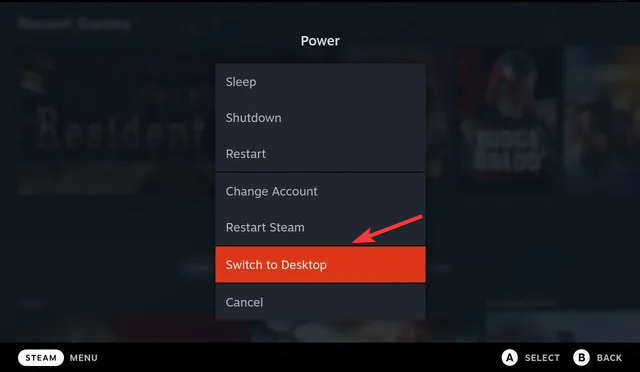
- nedlasting EmuDeck Installer fra den offisielle nettsiden. Kopier installasjonsprogrammet til Steam Deck-skrivebordet og kjør det.
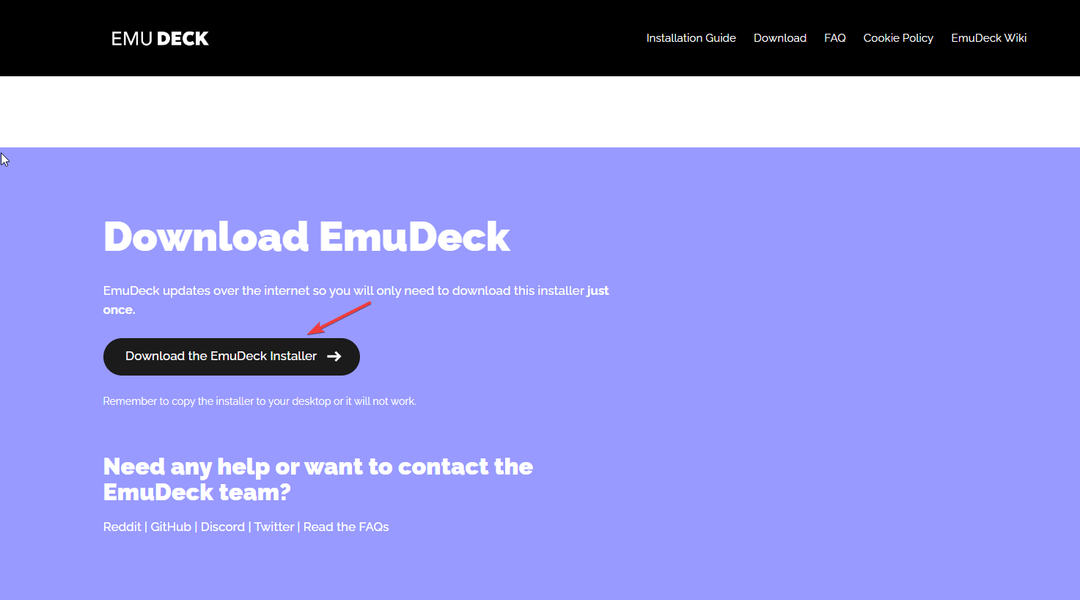
- Deretter finner du Emulering/roms mappe opprettet av installasjonsprogrammet og kopier spillene dine til den.
- Lansering Steam ROM Manager via EmuDeck. Hver parser tilsvarer en emulator; aktiver de du liker å bruke.
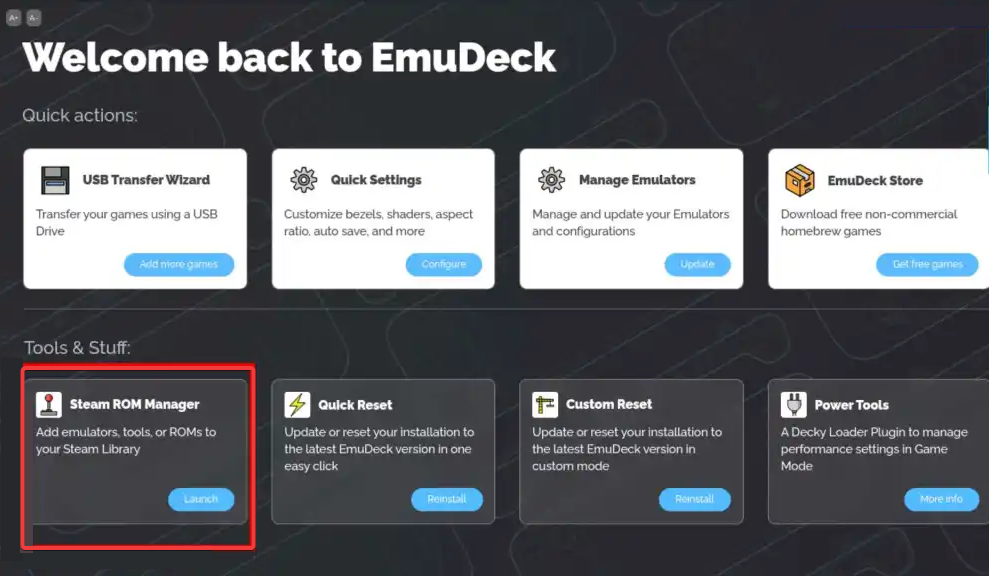
- Når du er valgt, klikker du Forhåndsvisning, deretter Parse. Bildene vil bli lastet ned; vent til prosessen er fullført.
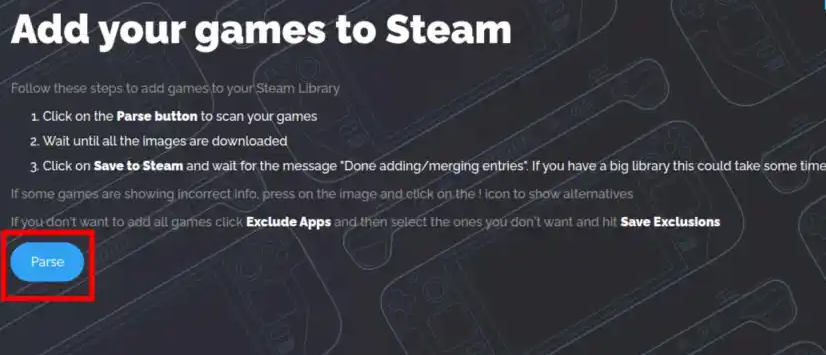
- Klikk Lagre til Steam. Når det er gjort, vil utvalgte ROM-er og verktøy legges til Steam-biblioteket.
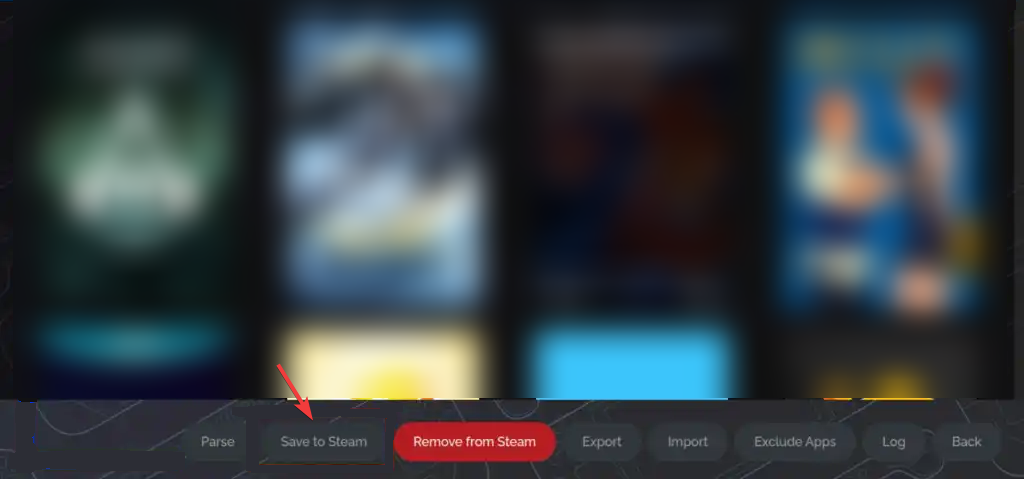
- Lukk Steam Rom Manager, klikk Gå tilbake til spillmodus på skrivebordet for å fullføre installasjonen.
- Gå til GitHubs PowerTools side.
- Finn en grønn knapp med navnet Kode, og klikk for å åpne rullegardinmenyen.
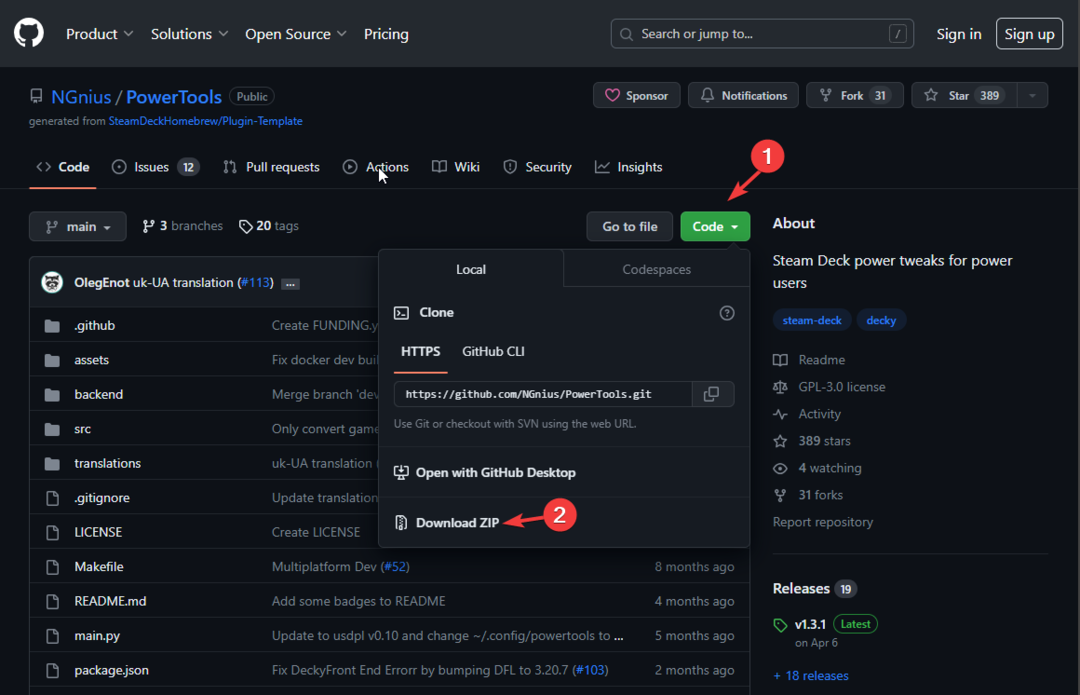
- Klikk nå Last ned zip å få det.
- Dobbeltklikk på filen for å få den pakket ut på Steam Deck.
3. Last ned avhengighetene
Denne metoden trenger en Windows-datamaskin med Windows 7, 10 eller 11 og en stabil Wi-Fi-tilkobling som både PC og Deck kan koble til.
3.1 Installer Winpinator
- Gå til Windows-PCen GitHubs Winpinator side.
- Gå til Utgivelse overskriften, som er plassert på høyre side av siden, og klikk Siste.
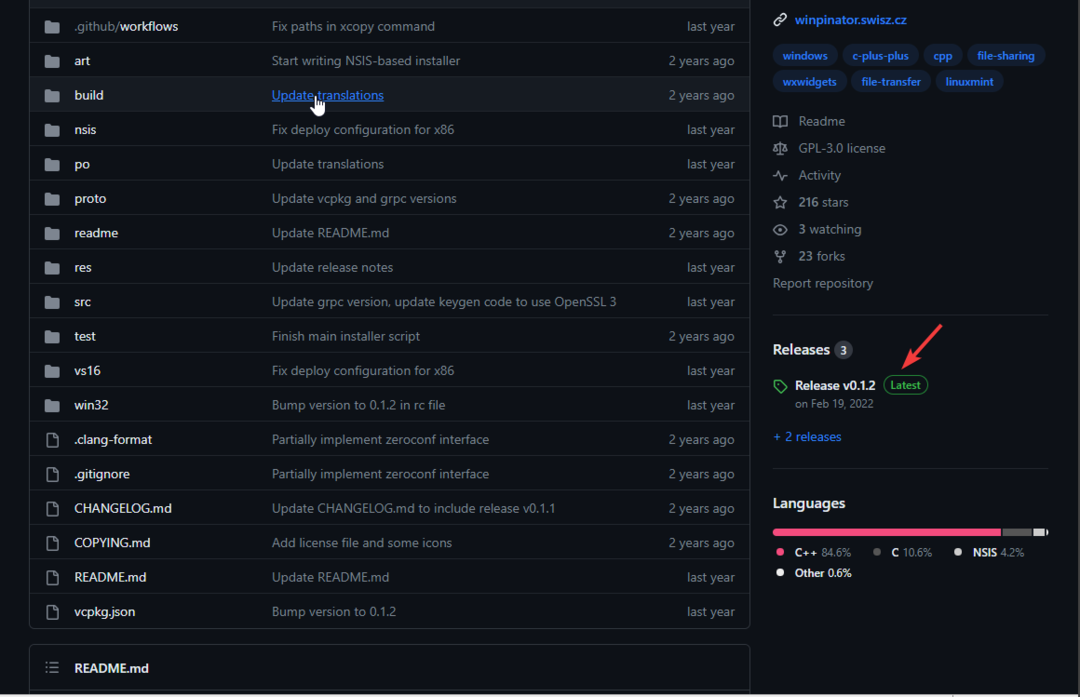
- Klikk på winpinator_setup_0.1.2_x64.exe fil og last den ned.
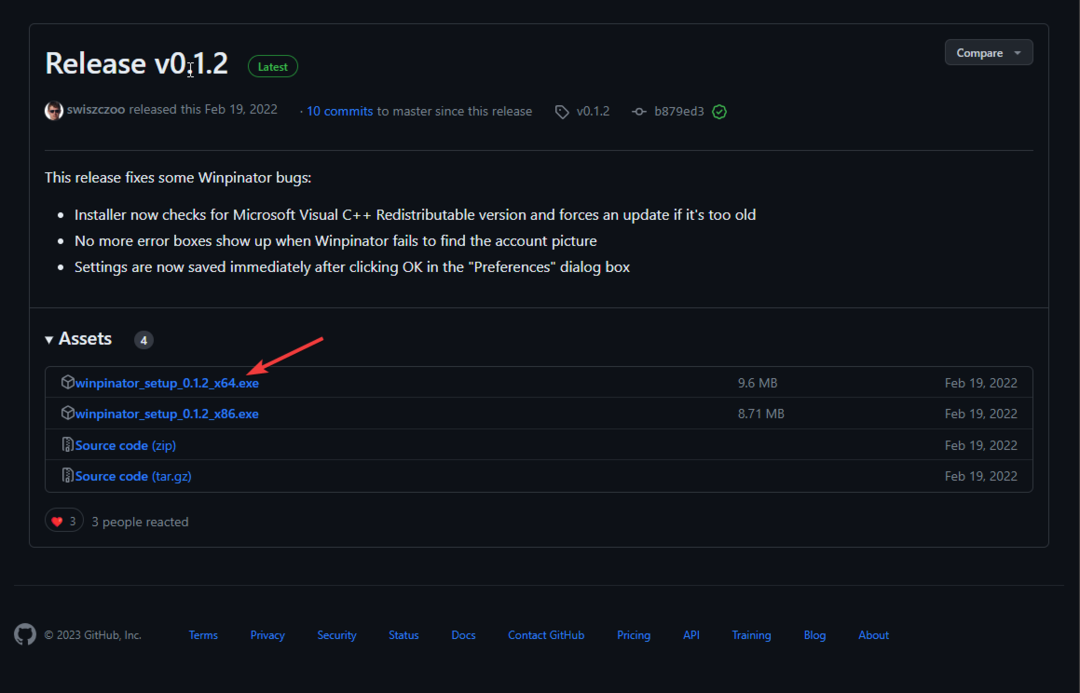
- Dobbeltklikk på filen og følg instruksjonene på skjermen for å fullføre prosessen.
3.2 Installer Cemu-emulatoren
- Gå til på PC-en GitHubs Cemu side. Gå til den nyeste utgivelsen og klikk på den.
- Deretter, under Eiendeler, finn og klikk cemu-2.0-45-windows-x64.zip for å laste den ned.
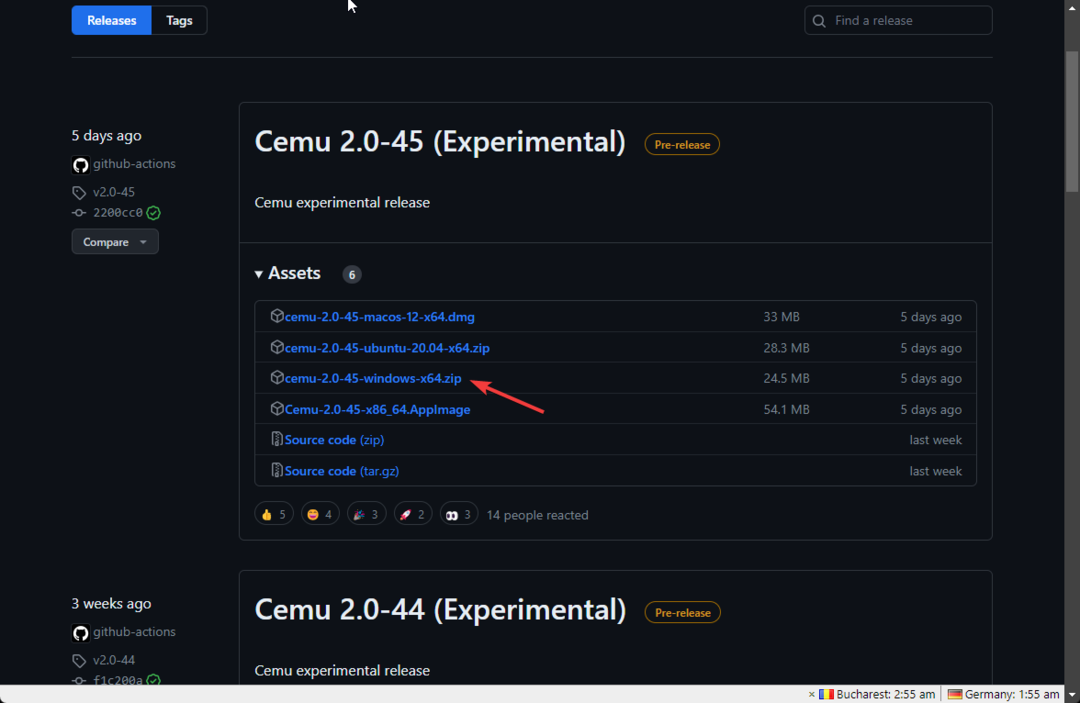
- Dobbeltklikk på filen og følg instruksjonene for å installere den.
3.3 Få Wii U USB Helper
- Gå til på PC-en GitHubs Wii U USB-hjelper side.
- Gå til siste utgivelse, under Eiendeler, finn og klikk USBHelperInstaller.exe for å laste ned filen.
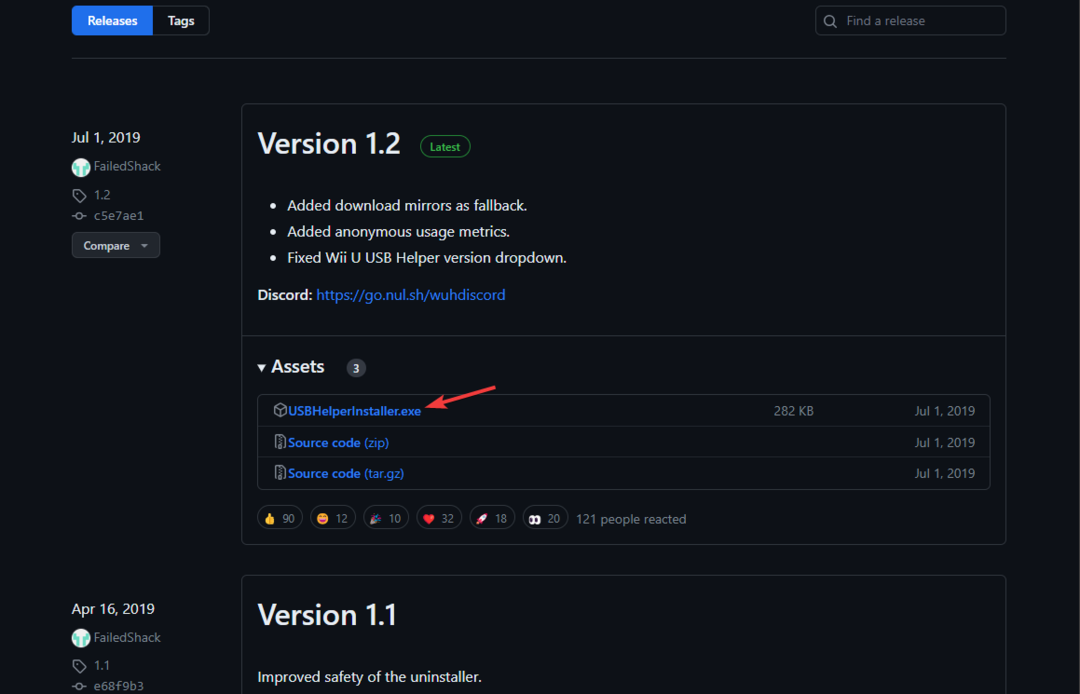 Dobbeltklikk på installasjonsfilen og følg instruksjonene for å fullføre prosessen.
Dobbeltklikk på installasjonsfilen og følg instruksjonene for å fullføre prosessen. - Velg nå regionen og godta ansvarsfraskrivelsen.
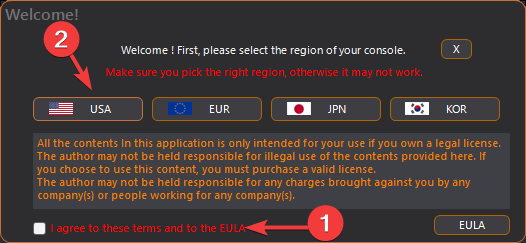
- Deretter vil appen be deg velge en mappe for å lagre spill. Så opprett en mappe på stasjonen din og navngi den USBHelper-nedlastinger; Deretter oppretter du to mapper inne i denne mappen, og gir dem et navn DL-Enc og DL-des, henholdsvis. Velge DL-Enc og klikk Valgt mappe.
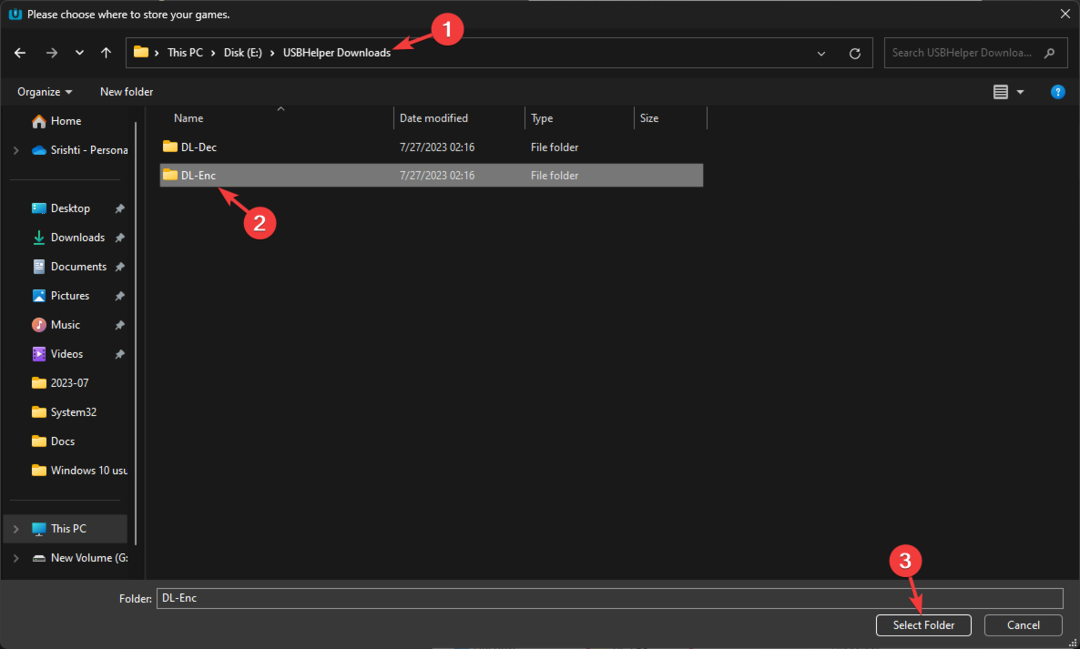
- Neste på Billett side, For WiiU alternativet, skriv inn denne kommandoen og klikk OK:
titlekeys.ovh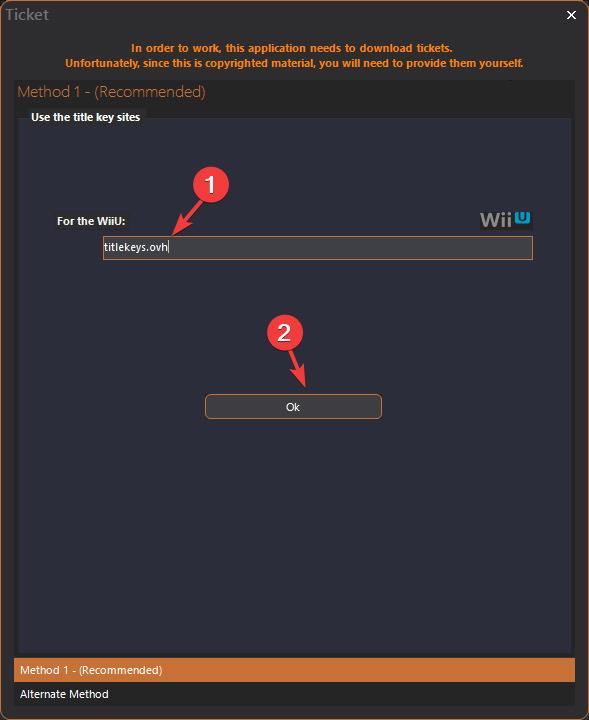
- Wii U USB Helper-appen lastes inn; det kan ta litt tid, så vent til prosessen er fullført.
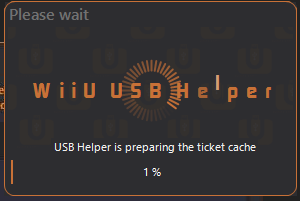
- Når den er lastet, gå til Utvinningskatalog alternativ.
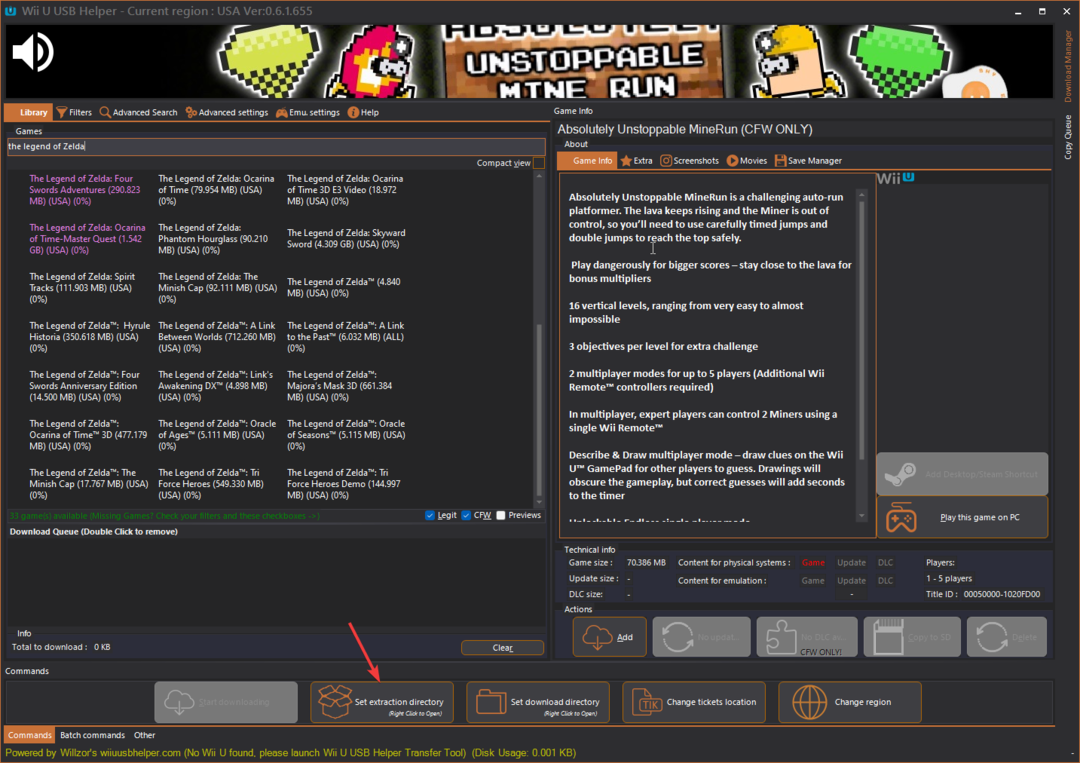
- I neste vindu velger du DL-des mappen du opprettet tidligere.
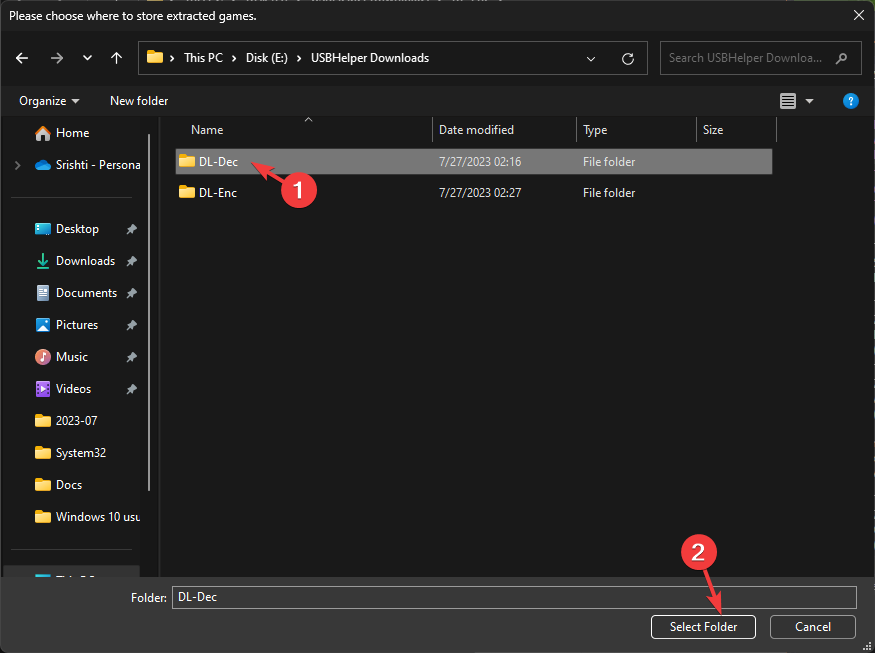
- Nå er alt klart; du kan laste ned spillene til din PC.
4. Få spillet i .wua-format
- På Wii U USB-hjelper vindu, skriv legenden om zelda og velg versjonen du vil laste ned.
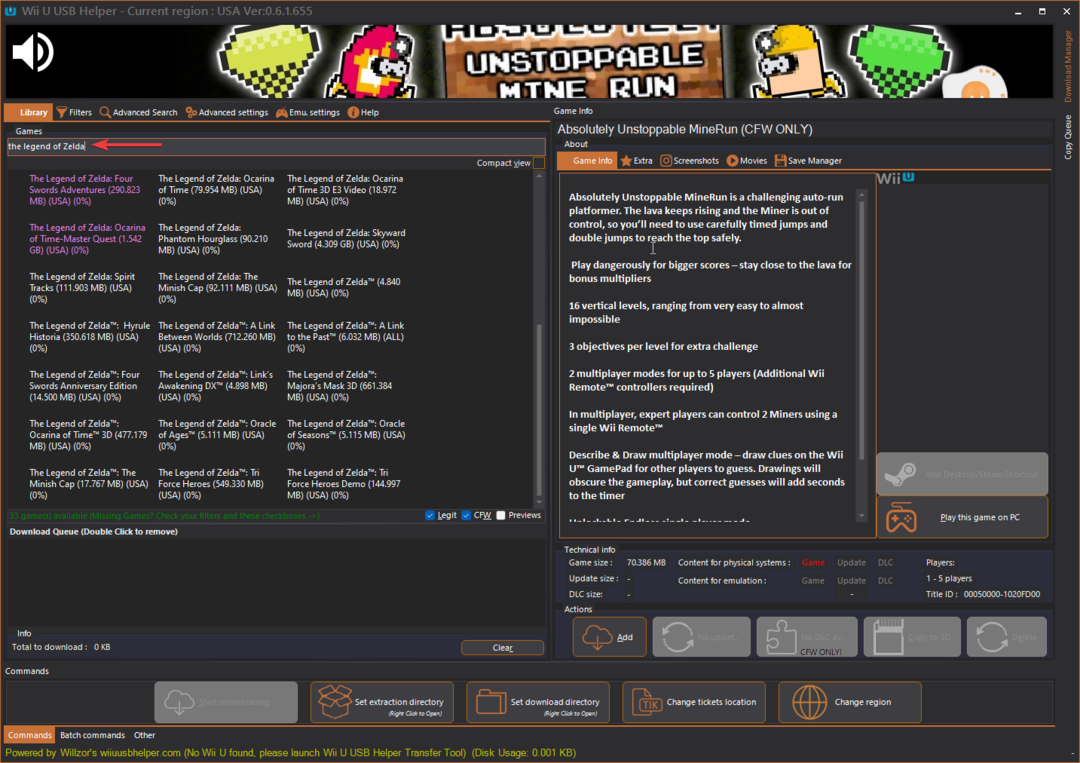
- Velg versjonen du vil installere, og velg i høyre rute Legg til, Legg til DLC & Legg til oppdatering.
- Klikk nå Start nedlastingen.
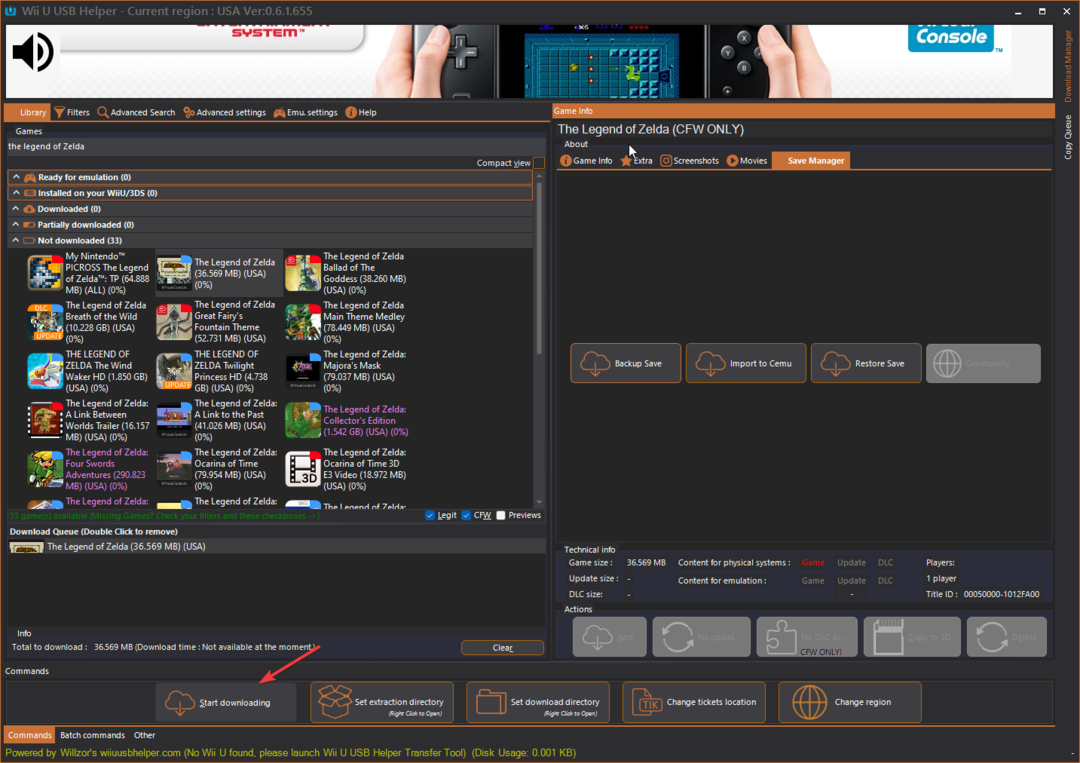
- Du vil se en nedlastingsbehandler som viser fremdriften.
- Når det er gjort, høyreklikk på det og velg Pakk ut (Cemu) og velg mappen.
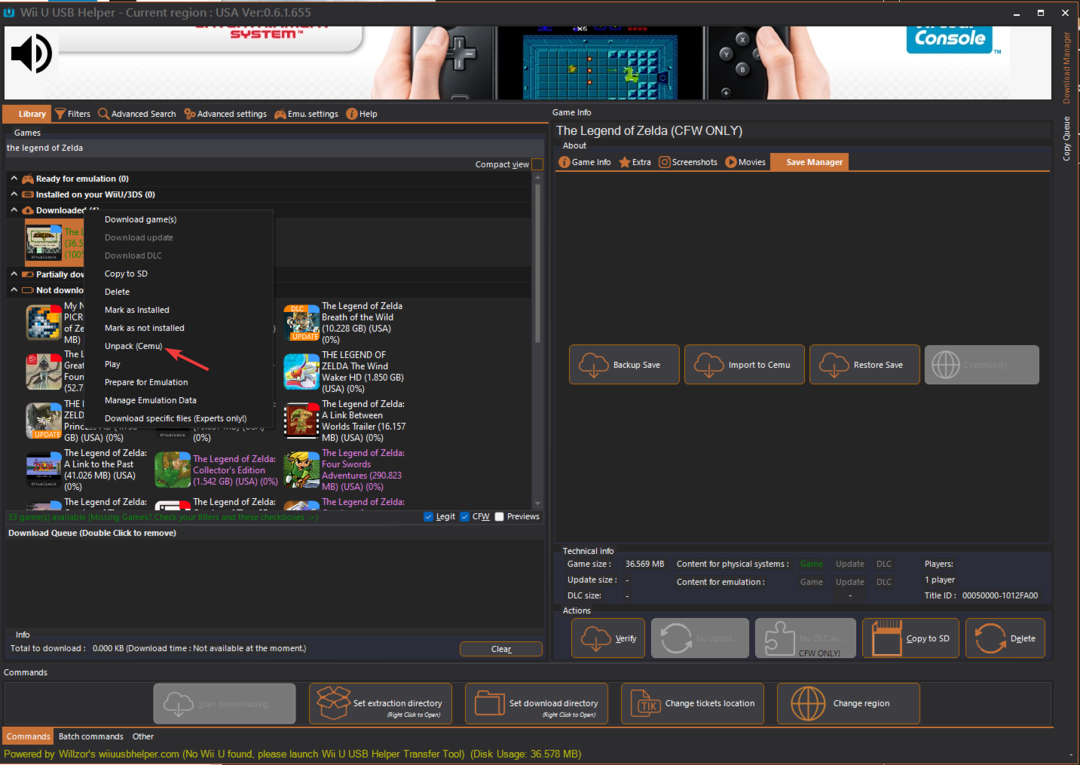
- Gå til Skrivebord og dobbeltklikk Cemu for å åpne den.
- Gå deretter til Fil, og velg deretter Installer spilltittel, oppdatering eller DLC.
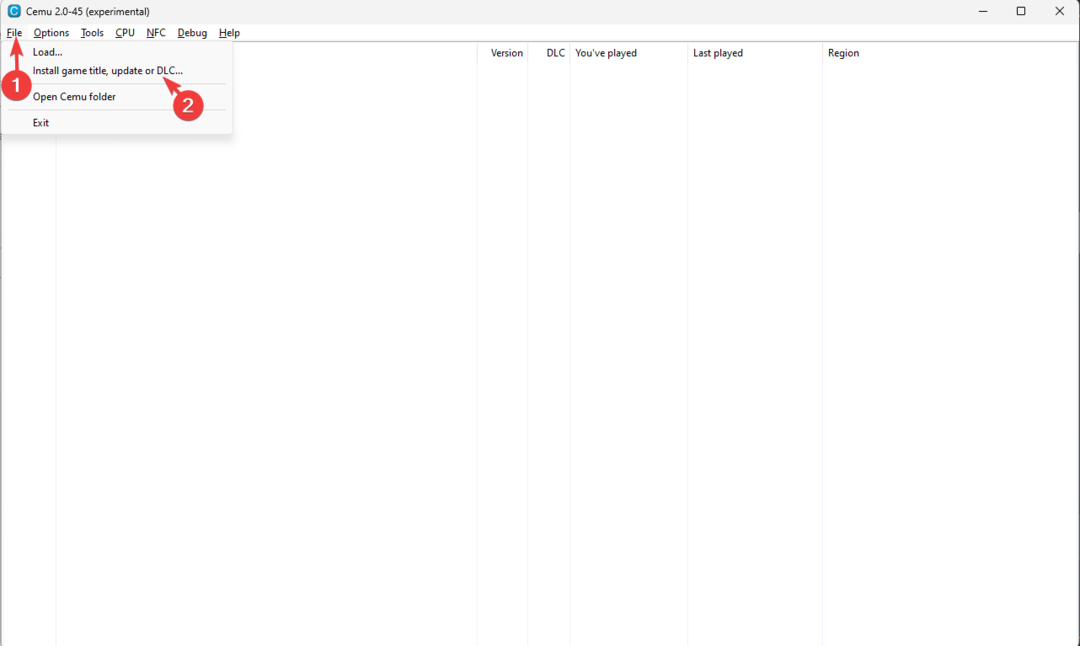
- Finn og velg spillmappen; når tittelen er installert, vil du motta Tittel installert! beskjed. Klikk OK å lukke.
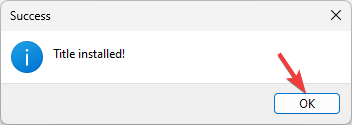
- Spillet vises i Cemu-menyen. Klikk Verktøy, deretter Tittelbehandler.
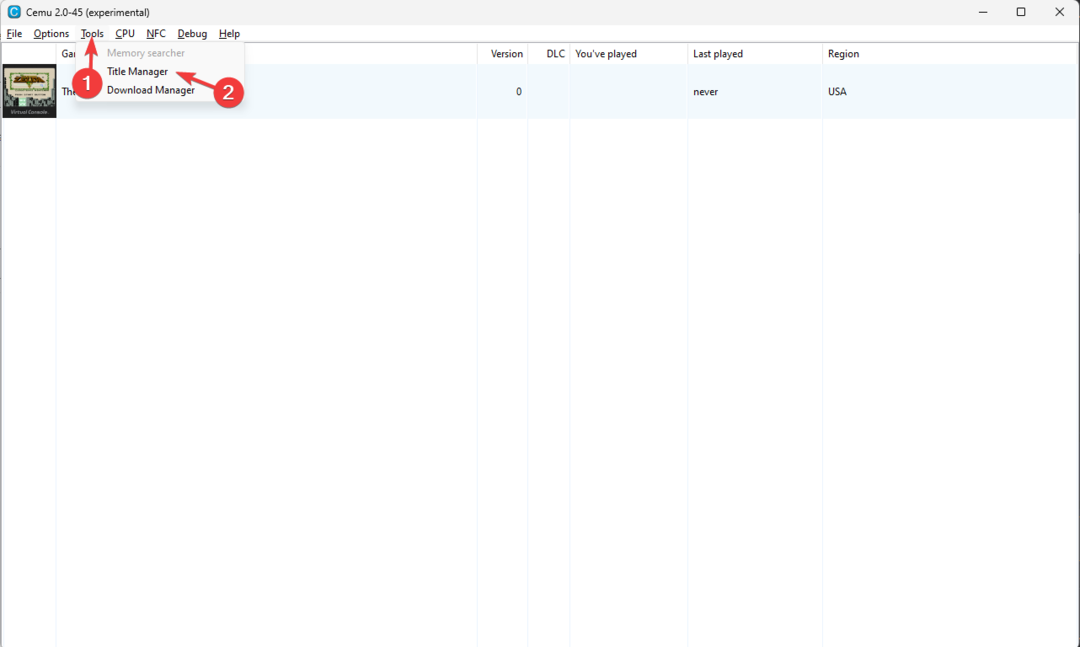
- På Tittelbehandler høyreklikk på basisversjonen av spillet, og klikk Konverter til komprimert Wii U-arkiv (.wua).
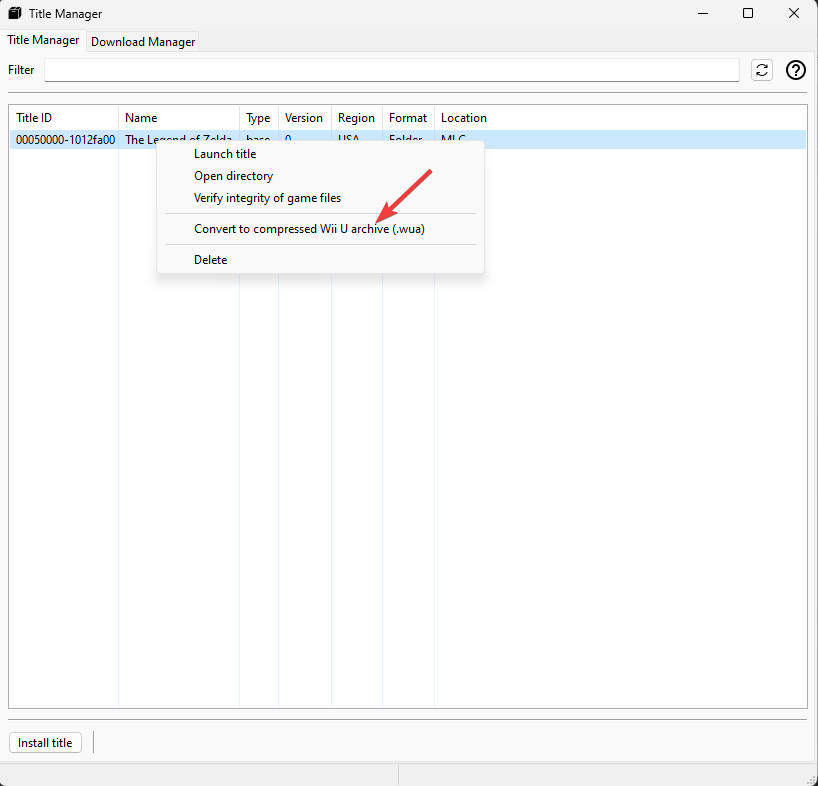
Dette vil konvertere den gamle arkaiske Wii U ROM-strukturen til en enkelt fil, og spare lagringsplass.
- Denne Xbox-statistikken vil du ikke tro med det første
- Memory Management BSOD i Valorant: A Way to Fix it
- Kan ikke legge til midler på PlayStation Wallet? Her er hva du skal gjøre
- Oppholdsrommet fungerer ikke? 3 måter å fikse det raskt på
- 5 Raske måter å fikse Rec Room Error Code Student
5. Få spillet til Steam Deck
- På Steam Deck, gå til Skrivebordsmodus, bruk Discover-appen, og søk og installer Warpinator. Dette verktøyet hjelper deg med å kommunisere med Winpinator-appen for å overføre filer.
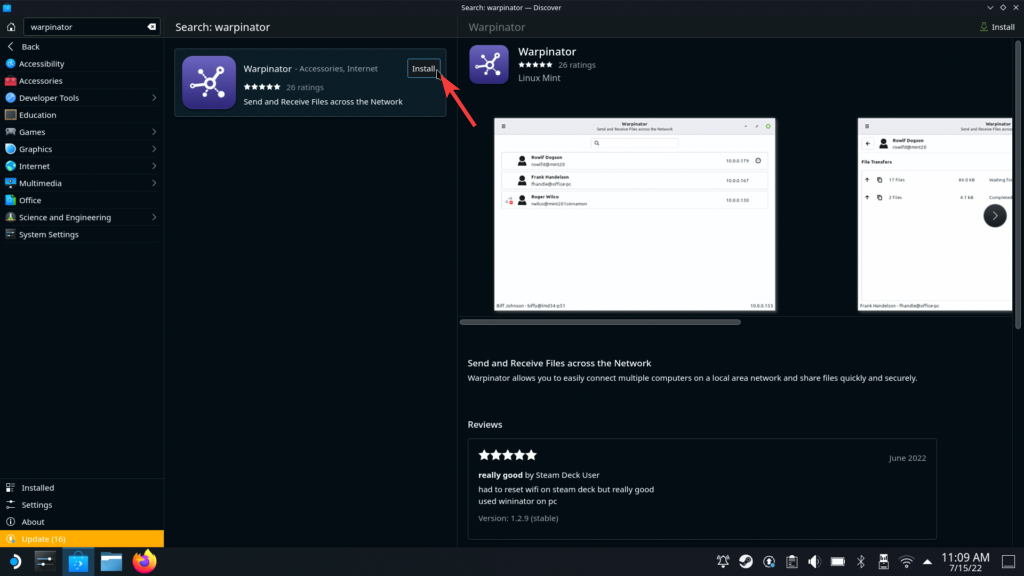
- trykk Windows nøkkel, skriv winpinator, og klikk Åpen. Lansering Warpinator på Steam Deck.
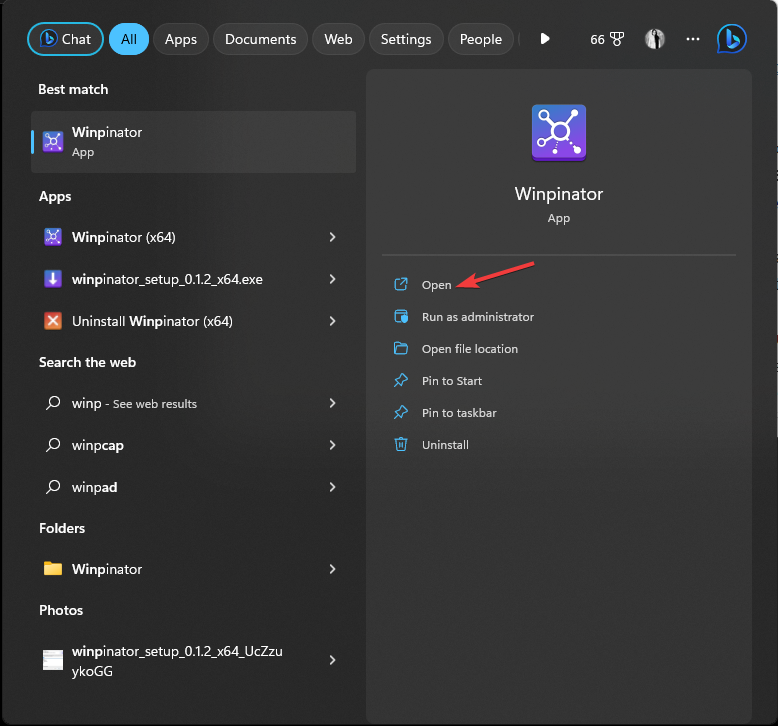
- Sørg for at du er på samme nettverk på begge enhetene for å opprette en tilkobling.
- Overfør nå spillfilen (.wua); hvis den ber om å trekke ut, ikke gjør det.
6. Setter opp ting på Steam Deck
- På Steam Deck, gå til Skrivebordsmodus, og last ned Cemu (Windows-x64-versjon). Dette vil erstatte Cemu-versjonen med EmuDeck, ettersom den eksperimentelle versjonen har innebygd støtte for .wua ROM-filer, som er lettere å håndtere.
- Når den er lastet ned, pakk ut versjonen og dra og slipp filene til denne plasseringen. banen kan variere avhengig av hvor du installerte EmuDeck:
EmuDeck Emulation/roms/wiiu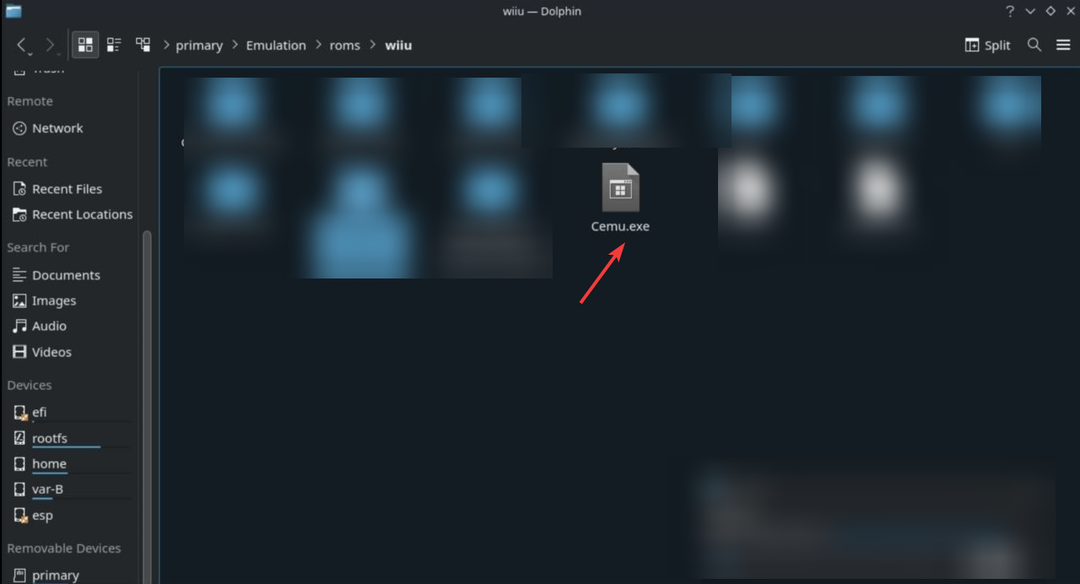
- Følg instruksjonene for å skrive inn eller overskrive filene hvis du blir bedt om det.
- Høyreklikk nå Cemu.exe og velg Legg til Steam.
- Start Steam-appen, høyreklikk Cemu.exe, og velg Egenskaper.
- Klikk nåKompatibilitet, velg deretter Tving bruken av et spesifikt Steam Play-kompatibilitetsverktøy og velg den nyeste versjonen av Proton (7.0-4).
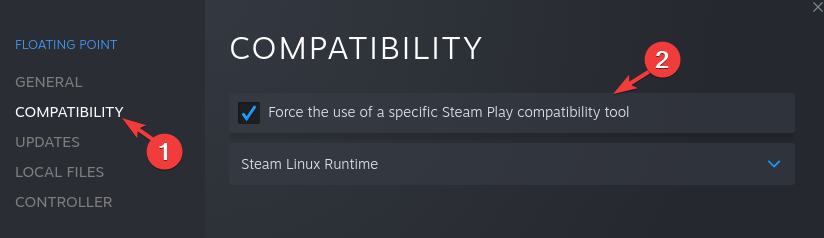
- Finn Zelda .wua fil og flytt den til denne mappen:
EmuDeck Emulation/roms/wiiu/roms - Deretter starter du Cemu.exe fra Steam og sjekk om spillet vises i menyen.
- Lukk Steam og start Steam ROM Manager; bla til parserlisten for å finne Nintendo Wii U – Cemu (.wud, .wux, .wua), sørg for at den er aktivert, og klikk på den.
- Rull ned innstillingene i høyre rute, finn Kjørbar konfigurasjon, og endre banen til denne mappen:
EmuDeck's Emulation/roms/wiiu/Cemu.exe - På ROM Manager klikker du Forhåndsvisning, deretter Generer appliste, og endre filteret til Wii U. Zelda-spillet vil dukke opp; klikk Lagre appliste og lukke Steam ROM Manager.
- Start Steam igjen, høyreklikk The Legend of Zelda-spillsnarveien fra spilllisten, og velg Egenskaper.
- Klikk Kompatibilitet, og velg deretter Tving bruken av et spesifikt Steam Play-kompatibilitetsverktøy og velg Protons ikke-eksperimentelle versjon, og det er gjort.
Eksperttips:
SPONSORES
Noen PC-problemer er vanskelige å takle, spesielt når det gjelder manglende eller ødelagte systemfiler og arkiver for Windows.
Sørg for å bruke et dedikert verktøy, som f.eks Fortect, som vil skanne og erstatte de ødelagte filene dine med deres ferske versjoner fra depotet.
Du kan gå tilbake til spillmodus og begynne å spille Zelda på Steam Deck; men hvis du ønsker å optimalisere den for jevn kjøring og bedre FPS, gå til neste seksjon.
7. Optimaliser spillet
- Først trenger du forhåndsrenderte shader-cacher; du kan finne dem for spillversjonen fra GitHub-siden.
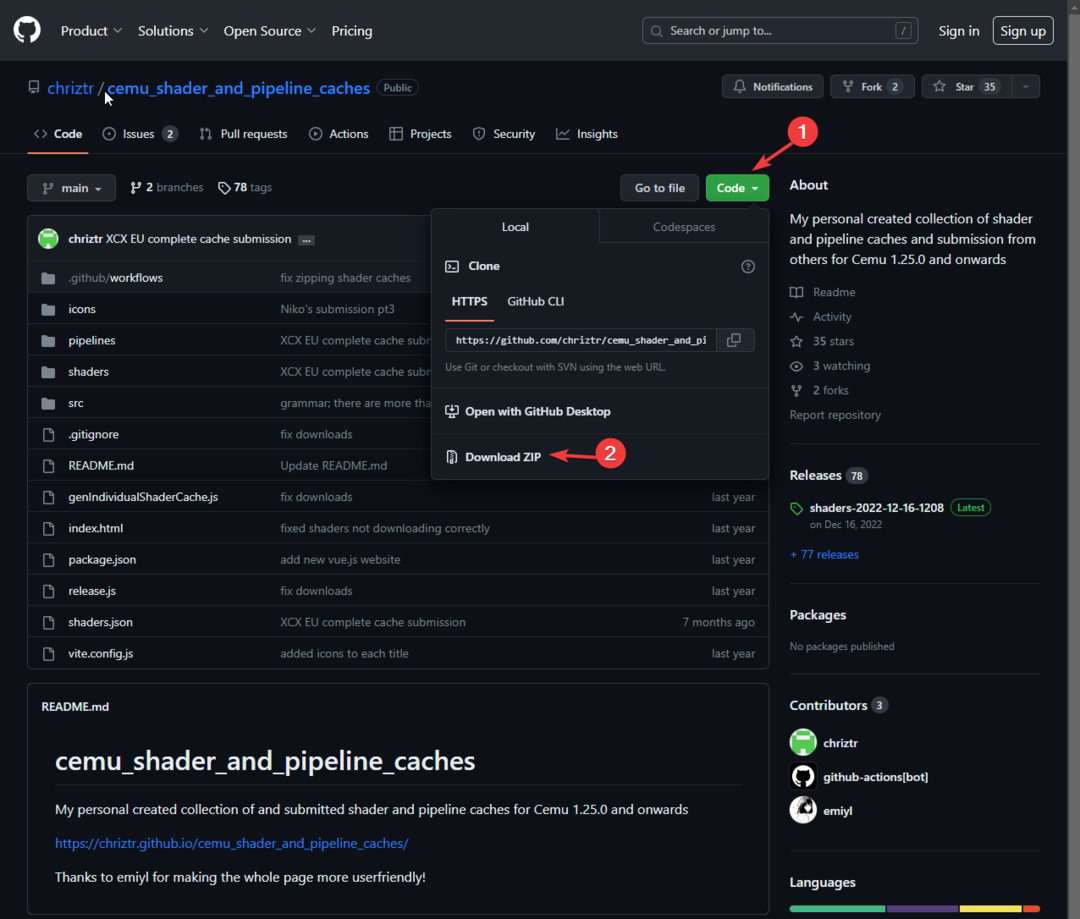
- Trekk deretter ut shaders og kopier innholdet til denne mappen og overskriv filene hvis du blir bedt om det:
EmuDeck's Emulation/roms/wiiu/shaderCache/transferable - Lansering Damp, deretter Cemu.
- I Cemu, velg spillet, gå til Verktøy, og velg Rediger grafikkpakker.
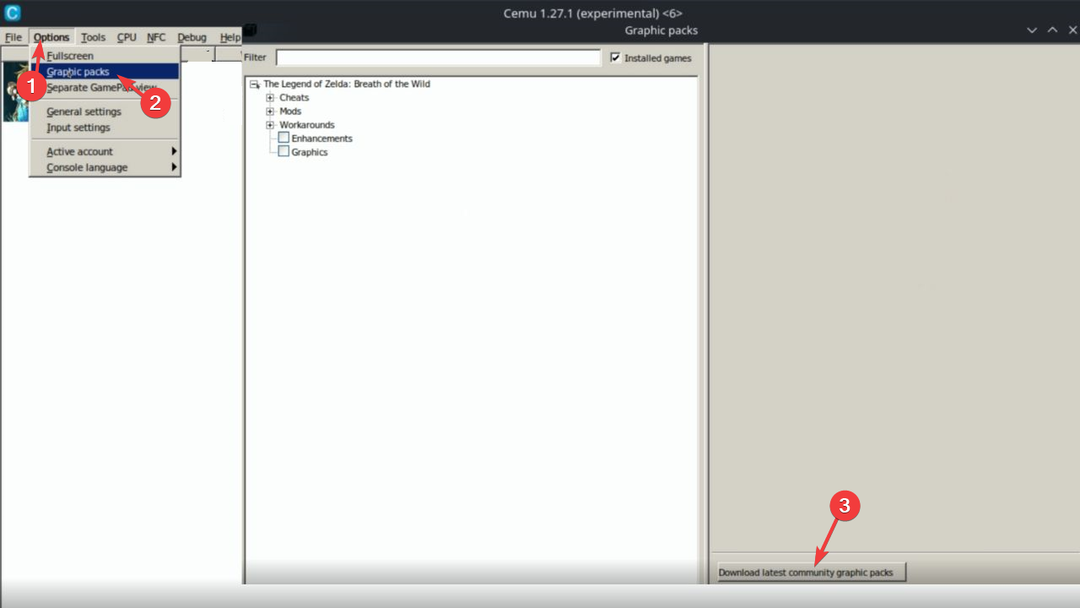
- Klikk på i vinduet som dukker opp Last ned de nyeste fellesskapsgrafikkpakkene.
- Deretter utvider du Mods fane, aktiver FPS++.
- Nå, for å endre modus, velg Avanserte innstillinger og rammehastighetsgrenseS, velg deretter 40 FPS.
- Bytt til Løsninger fane, aktiver Forbedringer og grafikk.
- For å spille med opprinnelig Steam Deck-oppløsning, klikk Grafikk og endre Aspect Ratio, velg deretter 16:10, og for Vedtak, plukke ut 1280×800.
- Deretter må du sørge for at du har PowerTools-plugin installert og start Zelda-spillet fra spillmodus.
- I spillet, klikk på fysiske tre prikker knappen på kortstokken.
- På Opptreden fanen, klikk Oppdateringsfrekvens, og velg 40.
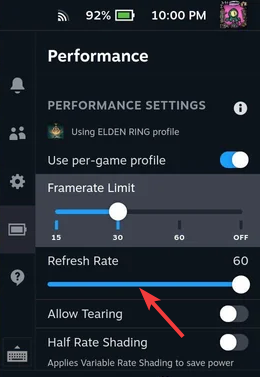
- Klikk Framerate-grense, og velg 40.
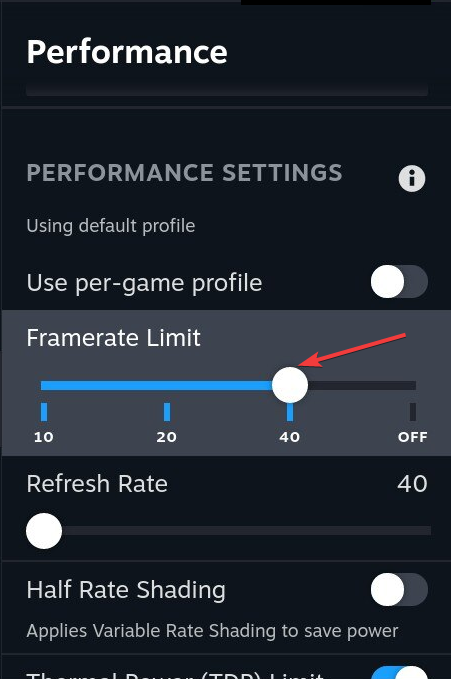
- Klikk deretter på det samme knapp med tre prikker på Steam Deck.
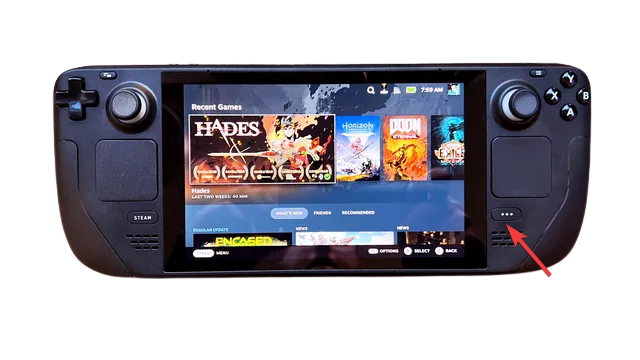
- Gå til Plugg inn fanen, og gå til Elektroverktøy. Klikk Deaktiver SMT; og deretter for Tråder, plukke ut 4.
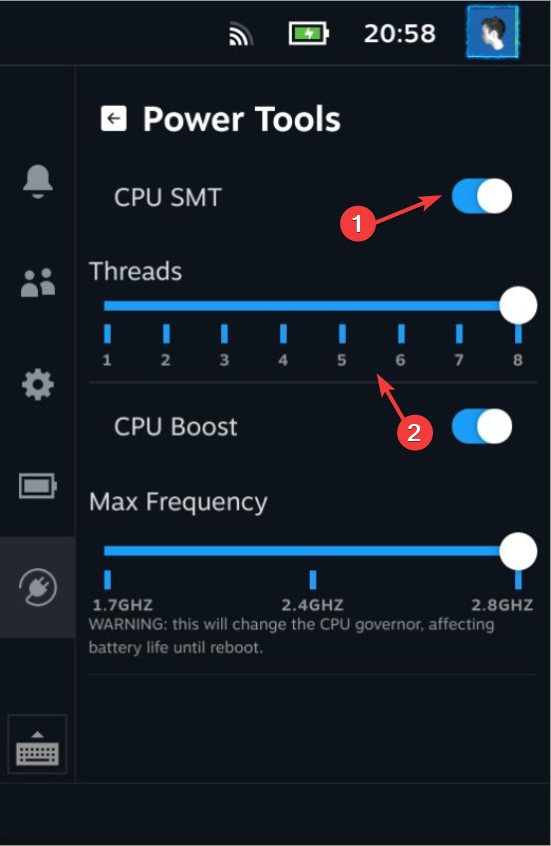
Hvis du vil spille spillet offline uten avbrudd, gå til neste avsnitt.
8. Spille offline
- Lansering Skrivebordsmodus på Steam dekk, start deretter Damp.
- Deretter starter du Cemu via Steam.
- Gå til Alternativer, klikk deretter Inndatainnstillinger.
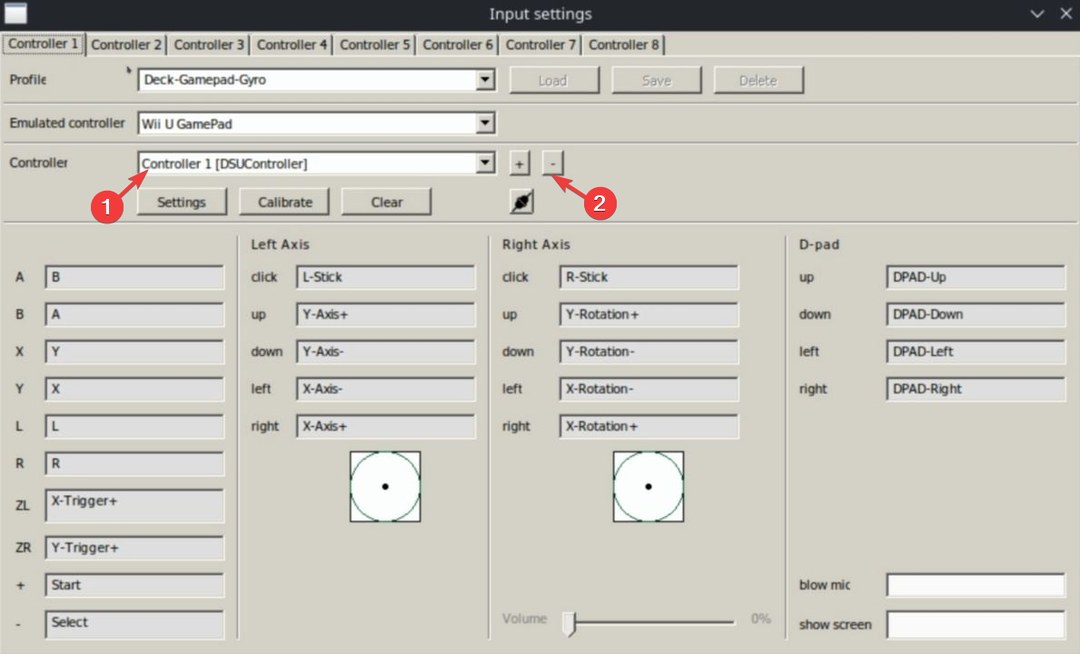
- Gå til Kontroller 1 (DSUController), og trykk på minusknappen for å slette profilen slik at bare XInput blir igjen.
- Endring Emulert kontroller fra Wii U Gamepad til Wii U Pro-kontroller.
Sletting vil forhindre Cemu i å laste DSUController-enheter som trenger en internettforbindelse.
Så dette er trinnene du følger for å installere og spille Zelda på Steam Deck og komme deg videre til action-eventyrreisen til Zelda.
Leter etter en måte å installer Zelda: Breath of the Wild på PC? Les denne informative guiden for å finne ut de enkleste måtene.
Hvis du har spørsmål eller forslag, vennligst nevne dem i kommentarfeltet nedenfor.
Opplever du fortsatt problemer?
SPONSORES
Hvis forslagene ovenfor ikke har løst problemet, kan datamaskinen oppleve mer alvorlige Windows-problemer. Vi foreslår at du velger en alt-i-ett-løsning som Fortect for å løse problemer effektivt. Etter installasjonen klikker du bare på Vis og fiks og trykk deretter på Start reparasjon.
![Hvordan spille Zelda på Steam-dekken din [Alle versjoner]](/f/fe4854c18d680ededea3b0daa0960f5d.png?width=300&height=460)

